PPT如何绘制一个紫色的茄子图形?ppt中想要绘制一些图形,比如茄子,该怎么绘制呢?今天小编给大家带来了教程,有需要的朋友一起来看一下吧。
1、新建一个16:9的宽屏比例的空白文档,如图所示
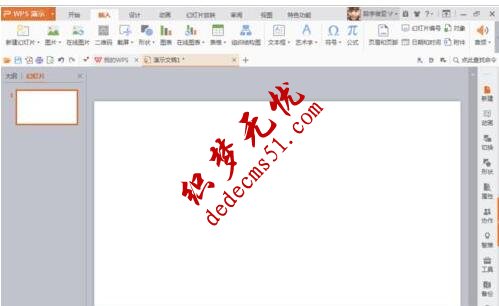
2、插入,形状,任意多边形
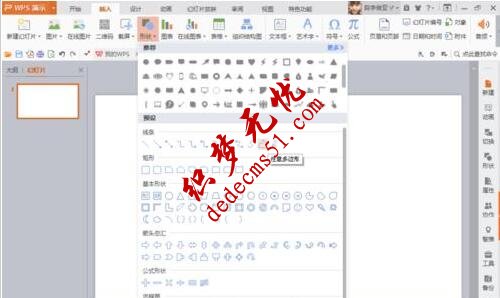
3、绘制茄子最上方,如图所示

4、再用S形状绘制下面图形,如图
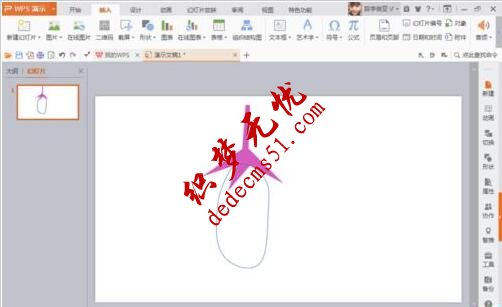
5、填充颜色为紫色

6、重新调整颜色,然后组合

版权声明: 本站资源均来自互联网或会员发布,如果侵犯了您的权益请与我们联系,我们将在24小时内删除!谢谢!
转载请注明: PPT如何绘制一个紫色的茄子图形